10 meilleurs logiciels compression vidéo en 2025
Partie 1. Qu'est-ce qu'un logiciel compression vidéo ?
Un logiciel de compression vidéo est un type de programme utilisé pour réduire la taille des fichiers vidéo. En compressant le fichier, vous pourrez économiser plus d'espace sur votre disque dur et faciliter le téléchargement, le partage ou le stockage de vos vidéos.
Le logiciel utilise une variété de techniques pour réduire la taille des fichiers tout en maintenant un bon niveau de qualité. Généralement, cela est réalisé en réduisant la résolution ou le débit binaire des fichiers vidéo, ce qui se traduira par une taille de fichier plus petite.
Le processus de compression peut également impliquer la suppression de cadres, d'informations de couleur et d'autres facteurs contribuant à la taille de la vidéo.
Partie 2. Top 10 des avis sur les compresseurs vidéo MP4
Il existe de nombreux types de logiciels de compression vidéo, et il peut être difficile de décider lequel répondra le mieux à vos besoins. Pour vous aider à prendre une décision éclairée, nous avons rassemblé une liste des 10 meilleurs logiciels de compression vidéo gratuits et payants de 2024.
Voici nos 10 meilleurs choix :
1. HitPaw Univd (Le plus recommandé)
Le premier sur notre liste est HitPaw Univd (HitPaw Video Converter) – le logiciel de compression vidéo le plus recommandé de 2024. C'est un outil incroyablement puissant qui peut compresser des fichiers vidéo sans perte de qualité. Il prend en charge une variété de formats, y compris MP4, AVI, WAV, FLV, et plus encore.
Sa vitesse de conversion super rapide le rend parfait pour compresser vos vidéos en lot
Fonctionnalités de HitPaw Univd
- Prend en charge plus de 1000 formats vidéo, y compris MOV , MP4 , AVI, TS, etc.
- Compression par lots de vidéos
- Paramètres de compression personnalisables
- Redimensionnement de fichier vidéo à une qualité optimale
- Accélération GPU prise en charge
- Compression vidéo sans perte de qualité
- Interface facile à utiliser
- Disponible pour Windows et Mac
- Prend également en charge la compression d'images
Comment utiliser HitPaw Univd pour compresser des vidéos
Utiliser HitPaw Univd pour la compression vidéo est extrêmement simple. Voici comment :
-
1. Téléchargez et installez le logiciel sur votre ordinateur.
-
2. Une fois fait, lancez le programme et choisissez l'option 'Compresseur de vidéo/image' dans la boîte à outils.

-
3. Importez la ou les vidéos que vous souhaitez compresser.

-
4. Vous pouvez sélectionner un niveau de compression pour tous les fichiers importés depuis le bas à gauche. Le niveau recommandé est moyen avec une qualité bien conservée.

-
5. Vous pouvez également définir un niveau de compression différent pour un fichier spécifique en cliquant sur l'icône des paramètres.

-
6. Tout est prêt, cliquez sur le bouton "Compresser" tout pour commencer à compresser les vidéos sans perte de qualité.

2. Freemake Video Converter
Freemake Video Converter est un vieux de la vieille mais toujours efficace. Bien qu'il n'ait pas été mis à jour depuis 2017, ce logiciel reste populaire pour ceux qui cherchent à compresser des vidéos. Il prend en charge une gamme de formats et vous offre des préréglages utiles qui rendent la compression des fichiers très simple.
Malgré son âge, Freemake Video Converter est toujours doté d'une gamme de fonctionnalités, telles que l'ajout de filigranes personnalisés, la découpe et la rotation de vidéos, l'extraction de l'audio des fichiers vidéo, et bien plus encore.
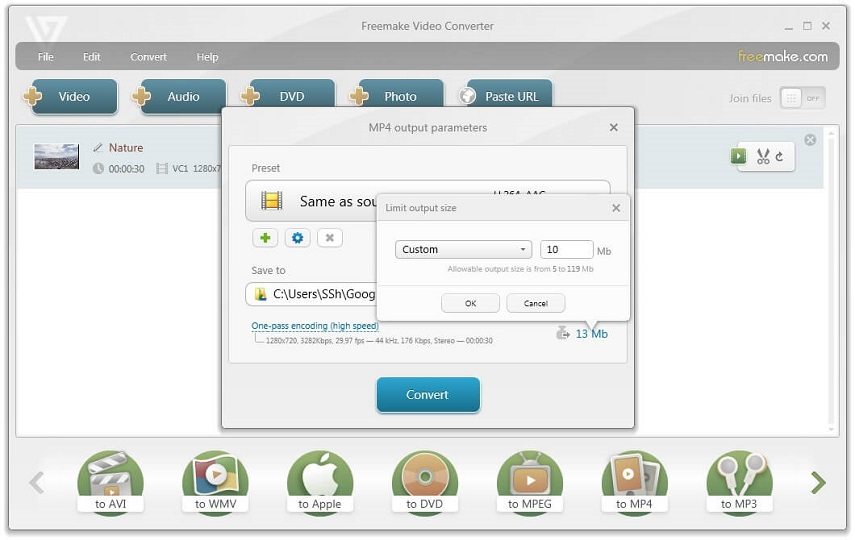
Prix : Gratuit
Système d'exploitation pris en charge : Windows 10/8/7
Fonctionnalités
- Prend en charge une gamme de formats vidéo
- Préréglages pour une compression facile
- Capacité à ajouter des filigranes personnalisés
- Interface facile à utiliser
Avantages et inconvénients de Freemake Video Converter
- Gratuit et facile à utiliser
- Beaucoup de fonctionnalités pour un logiciel gratuit
- Le logiciel n'a pas été mis à jour depuis 2017
- Les formats populaires de haute qualité sont absents, tels que HEVC.
3. VLC
Ensuite, VLC – un lecteur vidéo et convertisseur gratuit et open source. Il existe depuis des années et est l'un des lecteurs multimédias les plus populaires sur Internet. L'avantage de VLC est qu'il peut également être utilisé pour convertir et compresser des fichiers vidéo, ce qui en fait un excellent choix pour ceux qui recherchent une solution tout-en-un.
Le logiciel prend en charge une gamme de formats et vous offre la possibilité de personnaliser vos paramètres vidéo. Il est également doté d'une gamme de fonctionnalités utiles, telles que l'ajout de sous-titres, l'extraction de l'audio à partir de vidéo, et bien plus encore.

Prix : Gratuit
Système d'exploitation pris en charge : Windows, Mac, Linux, Android.
Fonctionnalités
- Prend en charge une large gamme de formats vidéo
- Paramètres de vidéo personnalisables
- Capacité à ajouter des sous-titres et à extraire l'audio de la vidéo
Avantages et inconvénients
- Gratuit et open source
- Beaucoup de fonctionnalités pour un logiciel gratuit
- La compression prend plus de temps que certains autres logiciels.
4. HandBrake Video Transcoder
HandBrake est un transcodeur vidéo puissant et open source qui peut être utilisé pour compresser des fichiers vidéo. Il prend en charge une gamme de formats et vous offre la possibilité de personnaliser vos paramètres vidéo avant de compresser. Il est également doté d'une gamme de fonctionnalités, telles que le traitement par lots, la prise en charge des sous-titres, et bien plus encore.
L'avantage de HandBrake est qu'il est incroyablement rapide et fournit des fichiers de sortie de haute qualité.
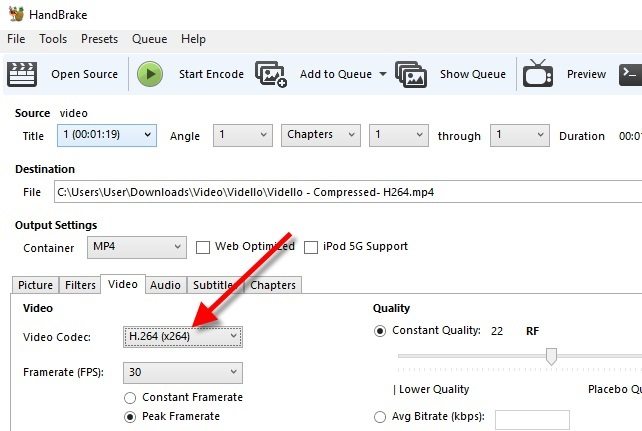
Prix : Gratuit
Systèmes d'exploitation supportés : Windows, Mac et Linux.
Fonctionnalités
- Prise en charge d'une gamme de formats vidéo
- Paramètres vidéo personnalisables
- Support des sous-titres
- Traitement par groupe
Avantages et Inconvénients
- Vitesse de conversion rapide
- Sortie de haute qualité
- Non adapté pour les débutants
5. FFmpeg
Un autre excellent outil est FFmpeg. Ce logiciel de traitement audio et vidéo open-source et multiplateforme est un excellent choix pour les utilisateurs avancés qui souhaitent un outil puissant pour manipuler le taux de compression, la qualité de sortie et d'autres paramètres sans restrictions.
FFmpeg n'est pas un outil facile à aborder et nécessite que vous saisissiez la bonne ligne de commande pour réduire le débit vidéo, diminuer la résolution vidéo, recadrer les vidéos, couper le son, et plus encore. Cependant, une fois que vous l'avez maîtrisé, FFmpeg peut être un excellent moyen de compresser et de manipuler des fichiers vidéo.
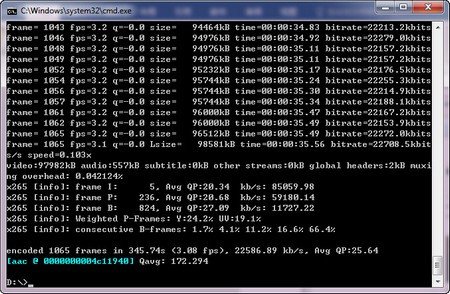
Prix : Gratuit
Systèmes d'exploitation supportés : Windows, Mac et Linux.
Fonctionnalités
- Personnalisation du taux de compression
- Options de qualité de sortie
- Support QSV
Avantages et Inconvénients
- Outil de compression puissant
- Excellent pour les utilisateurs avancés
- Uniquement en ligne de commande
- Nécessite des connaissances techniques
6. Any Video Converter
Le suivant est Any Video Converter, une application de compression vidéo multifonction complète. Il est facile à naviguer et vous offre un certain nombre de préréglages optionnels parmi lesquels vous pouvez choisir. C'est une excellente option pour ceux qui souhaitent compresser ou convertir rapidement des CD et des vidéos pour les lire ou les télécharger sur des produits iOS, Android, Microsoft et Sony.
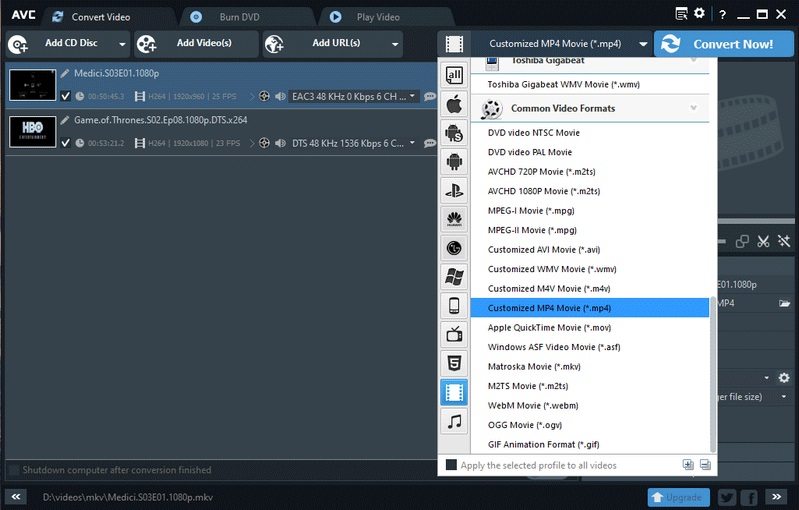
Prix : Gratuit
Systèmes d'exploitation supportés : Windows 10/8/7, Mac.
Fonctionnalités
- Prise en charge d'une gamme de formats vidéo
- Préréglages pour une compression facile
- Possibilité d'ajouter des filigranes personnalisés
- Interface facile à utiliser
Avantages et Inconvénients
- Gratuit et facile à utiliser
- Beaucoup de fonctionnalités pour un logiciel gratuit
- Fonctionnalités limitées par rapport à d'autres logiciels
7. iMovie
Le suivant sur la liste est iMovie, une excellente application de montage et de compression vidéo d'Apple. Il est facile à utiliser et vous permet de modifier rapidement des vidéos et de les compresser pour une lecture sur les appareils Apple.
Le grand avantage d'iMovie est qu'il prend en charge une gamme de formats et vous offre une gamme de fonctionnalités, telles que le rognage, le découpage, l'ajout de filtres, et plus encore. De plus, il dispose d'une gamme de modèles intégrés pour vous aider à créer rapidement de superbes vidéos.
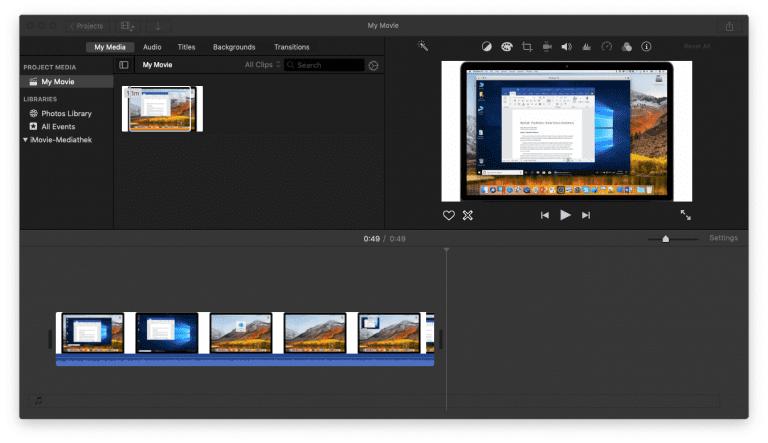
Prix : Gratuit
Systèmes d'exploitation pris en charge : macOS
Fonctionnalités
- Prend en charge une gamme de formats vidéo
- Possibilité d'ajouter des filtres, du texte et de la musique
- Modèles intégrés
Avantages et inconvénients
- Facile à utiliser
- De nombreuses fonctionnalités pour un logiciel gratuit
- Compatibilité limitée
8. VideoProc
VideoProc est un autre excellent compresseur et convertisseur vidéo avec de nombreuses fonctionnalités. Il prend en charge tous les formats populaires, y compris les vidéos 4K et 8K, et est doté d'une gamme de fonctionnalités telles que la stabilisation vidéo, la normalisation audio, et plus encore. De plus, il peut être utilisé pour le traitement par lots et est compatible avec l'accélération GPU de NVIDIA et Intel.
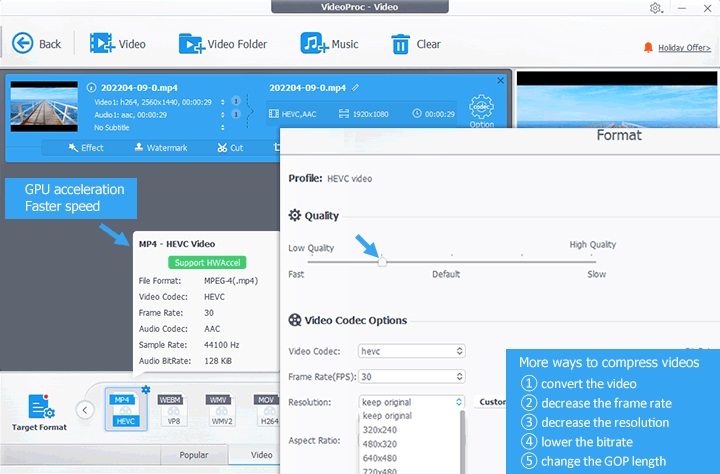
Prix : Gratuit
Systèmes d'exploitation pris en charge : Windows, Mac et Linux.
Fonctionnalités
- Prend en charge une gamme de formats
- Stabilisation vidéo
- Normalisation audio
- Traitement par lots
- Accélération GPU
Avantages et inconvénients
- Facile à utiliser
- De nombreuses fonctionnalités pour un logiciel gratuit
- Pas adapté pour les débutants
9. VSDC Video Converter
Ensuite, VSDC Video Converter, un excellent outil gratuit pour convertir rapidement des vidéos. Il est facile à utiliser et vous permet de compresser facilement des vidéos pour une lecture sur différentes plateformes. De plus, il est doté d'une gamme de fonctionnalités telles que le rognage, le découpage, et plus encore.
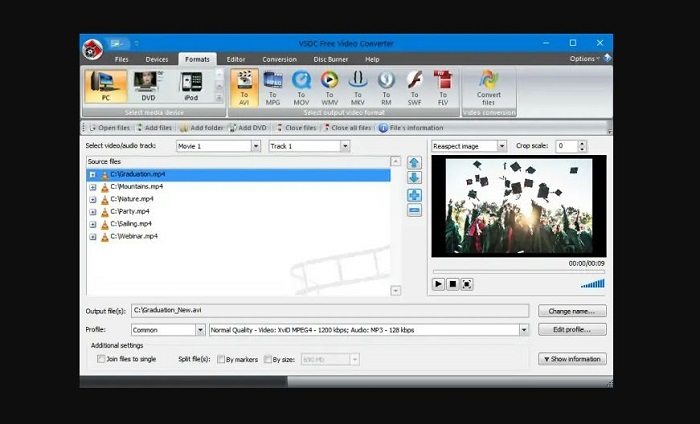
Prix : Gratuit
Systèmes d'exploitation pris en charge : Windows 10/8/7, Mac
Fonctionnalités
- Prend en charge une gamme de formats vidéo
- Préréglages pour une compression facile
- Possibilité d'ajouter des filigranes personnalisés
- Interface facile à utiliser
Avantages et inconvénients
- Gratuit et facile à utiliser
- De nombreuses fonctionnalités pour un logiciel gratuit
- Fonctionnalités limitées par rapport à d'autres logiciels
10. WinX HD Video Converter Deluxe
Enfin, WinX HD Video Converter Deluxe, un excellent outil de compression vidéo qui prend en charge une gamme de formats. Il est doté d'une interface facile à utiliser et d'une gamme de fonctionnalités telles que le traitement par lots, l'accélération GPU, les options d'édition, et plus encore. De plus, il peut être utilisé pour compresser rapidement des vidéos pour une lecture sur différentes plateformes.

Prix : Essai gratuit. Vous pouvez acheter une licence d'un an pour 29,95 $ ou une licence à vie pour 39,95 $.
Systèmes d'exploitation pris en charge : Windows 10/8/7, Mac.
Fonctionnalités
- Prend en charge une gamme de formats
- Traitement par lots
- Accélération GPU
- Options d'édition
Avantages et inconvénients
- Facile à utiliser
- De nombreuses fonctionnalités pour un logiciel gratuit
- Pas adapté pour les débutants
Partie 3. FAQ sur la compression vidéo
Q1. Quelles sont les deux techniques de compression ?
A1. Les deux principales techniques de compression vidéo sont la compression avec perte et la compression sans perte. La compression avec perte réduit la taille du fichier en supprimant les données redondantes sans affecter la qualité de la vidéo. La compression sans perte réduit la taille du fichier en compressant les données sans perdre d'informations, ce qui résulte en une taille de fichier plus petite tout en maintenant la même qualité.
Q2. Quel logiciel est le meilleur pour la compression vidéo ?
A2. Tous les logiciels mentionnés ci-dessus sont excellents pour la compression vidéo. Cependant, nous recommandons HitPaw Univd car il est le plus complet et vous offre une gamme de fonctionnalités telles que le traitement par lots, plusieurs formats, et plus encore. De plus, il est facile à utiliser et prend en charge une gamme de formats.
Conclusion
La compression vidéo est essentielle à tout flux de production vidéo ; parfois, nous voulons compressons une vidéo pour un e-mail car la plupart des serveurs de messagerie ont une limitation de taille de fichier pour les pièces jointes. Tous les logiciels mentionnés ci-dessus sont excellents pour la compression vidéo. Le plus recommandé est HitPaw Univd (HitPaw Video Converter) pour son interface conviviale, la compression par lots, la compression sans perte, le ratio de compression intelligent et il offre une gamme d'autres fonctionnalités.








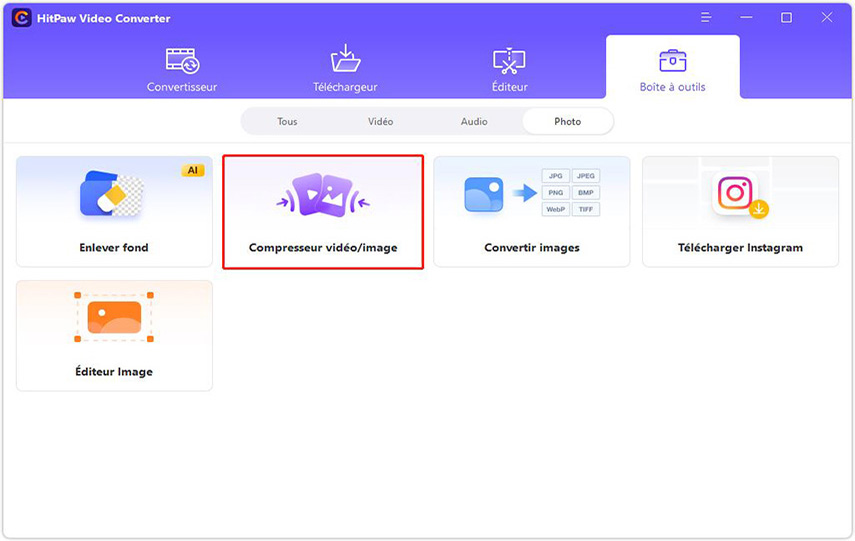
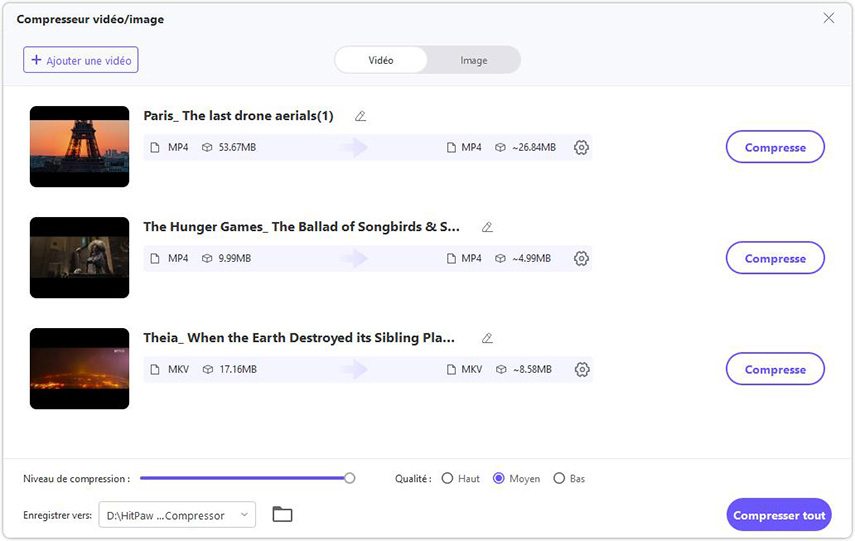
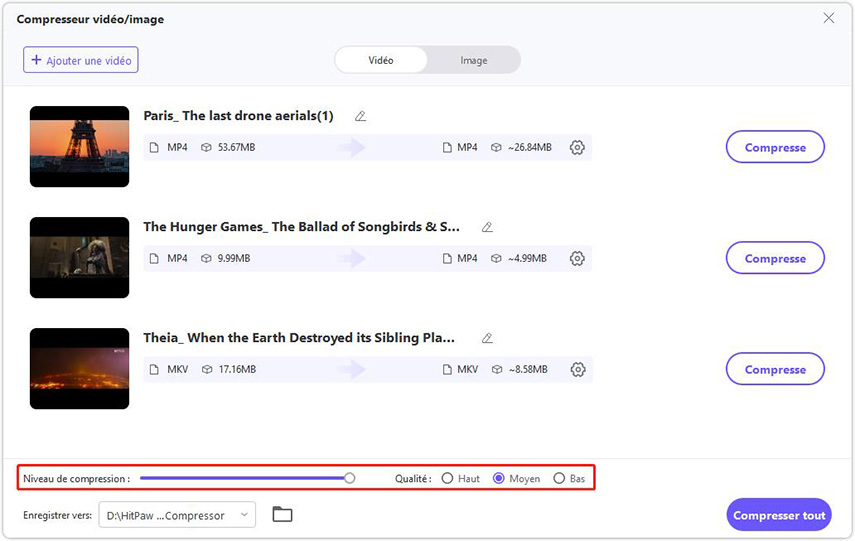
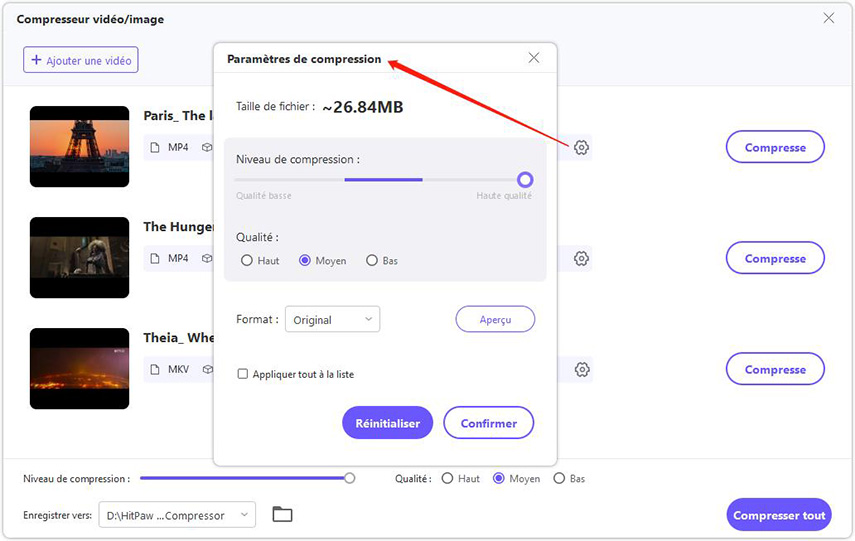
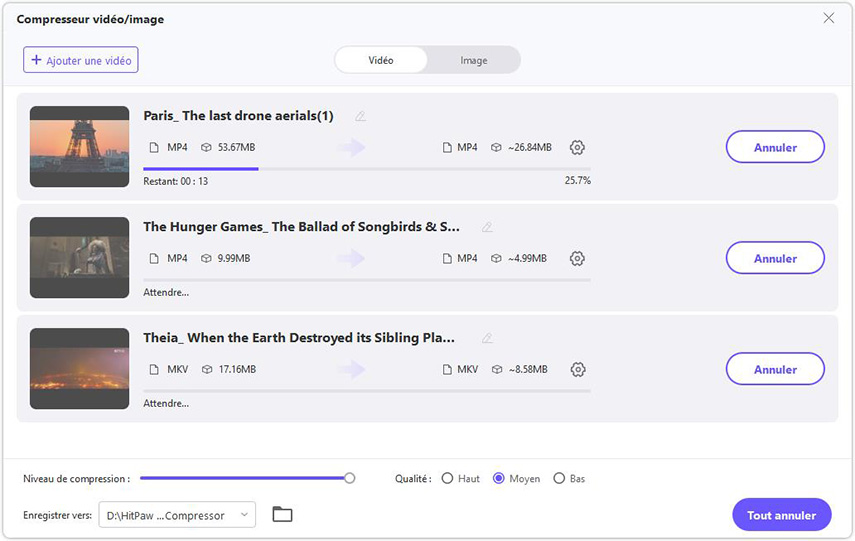

 HitPaw VikPea
HitPaw VikPea HitPaw VoicePea
HitPaw VoicePea HitPaw Suppression Filigrane
HitPaw Suppression Filigrane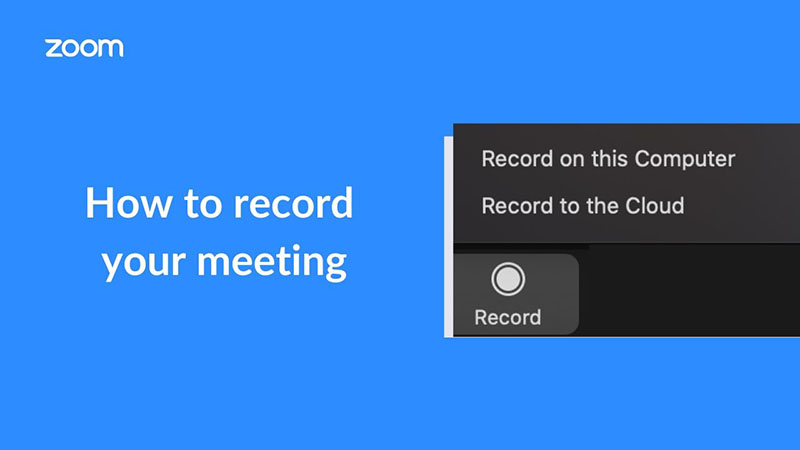


Partager cet article :
Donnez une note du produit :
Clément Poulain
Auteur en chef
Je travaille en freelance depuis plus de 7 ans. Cela m'impressionne toujours quand je trouve de nouvelles choses et les dernières connaissances. Je pense que la vie est illimitée mais je ne connais pas de limites.
Voir tous les articlesLaissez un avis
Donnez votre avis pour les articles HitPaw